CorelDRAW菜单栏不见了的五种解决方法
CorelDRAW软件的工作界面包括菜单栏、标准工具栏、属性栏、工具箱和状态栏等。这些都是在第一次安装打开CorelDRAW 软件时界面默认自带的。当然,也有一些新手朋友们,不知道干了些什么,经常会搞丢菜单栏、工具栏。其实只是这些栏目被隐藏了,那么,如何重现显示出来,本文小编列举一些可操作方法,帮助新手朋友们快速入门,本文以CorelDRAW X8为例。
方法一:还原CorelDRAW默认值。
当软件菜单栏、工具栏、属性栏等栏目出现错乱时可先行关闭软件,再次双击桌面上的CorelDRAW图标之后按住F8键不放,出现“是否要恢复到默认值”提示,点击确定即可。
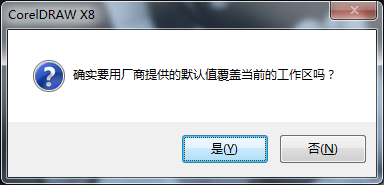
方法二:通过自定义重置为默认值。
有的同学说F8根本不行,小编也测试了下,发现有时的确是不可行的。此时,您还可以鼠标右键单击菜单栏、工具箱、属性栏中的任意一栏目,依次点击“自定义”选项中选择“标准工具栏”中的“重置为默认值”即可。
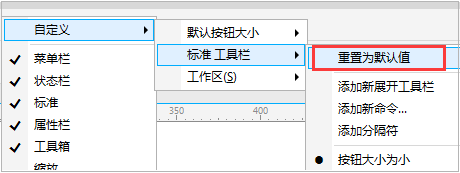
方法三、鼠标右键单击菜单栏、工具箱、属性栏中的任意一栏目右侧的空白位置,在选项中将“菜单栏”勾选。
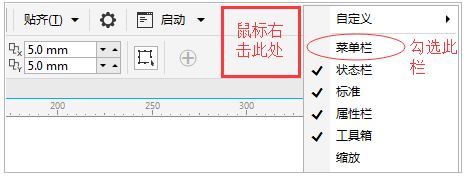
方法四、安快捷键Ctrl+J,弹出“选项”对话框,单开左侧面板“工作区>自定义>命令栏”,在“命令栏”子面板中“菜单栏”即可即时显示CorelDRAW界面中的菜单栏。
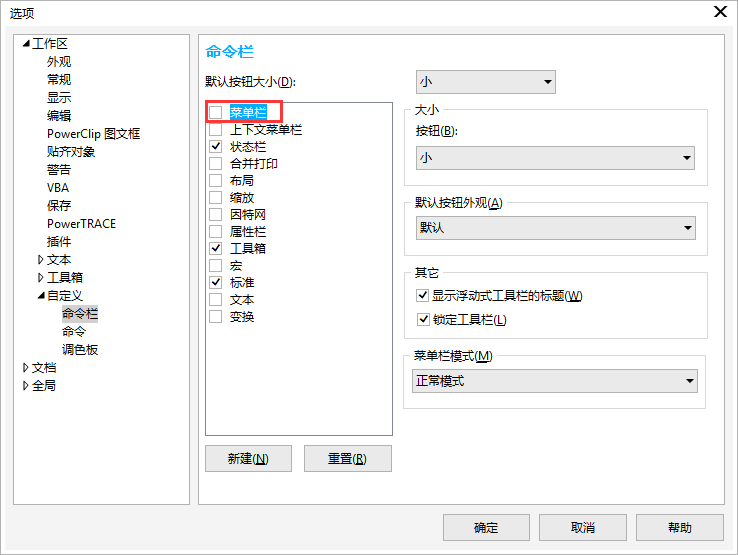
方法五、如果是工具栏或属性栏隐藏了,还可以通过菜单栏中的“工具栏”勾选显示。
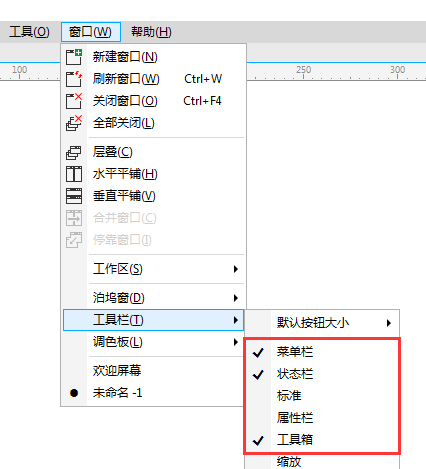
此外,不仅是属性栏,对于状态栏、标准工具栏、属性栏、工具箱等这些常见的面板栏目隐藏后都可通过此方法找回。
以上就是CorelDRAW菜单栏不见了的五种解决方法介绍,操作很简单的,大家学会了吗?希望能对大家有所帮助!-
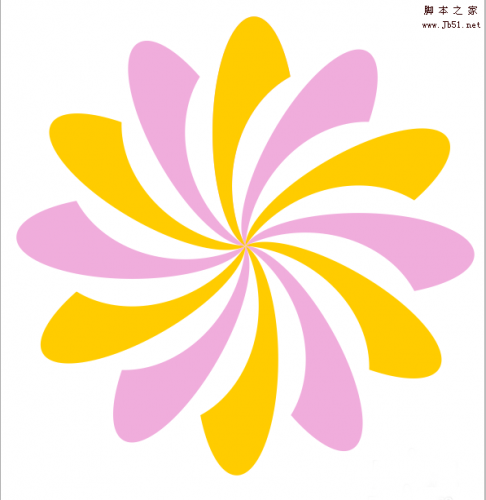
coreldraw怎么绘制彩色旋转的花朵图标?
2022-10-25 4
-
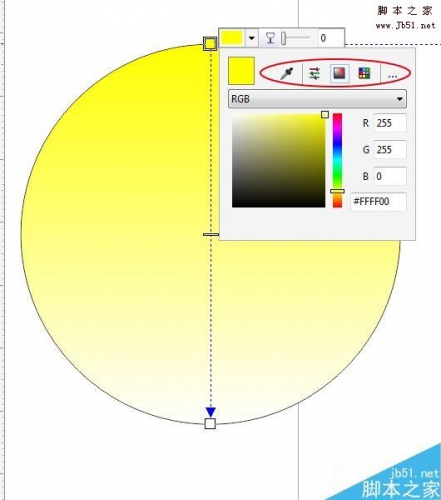
CorelDRAW X7如何使用交互式填充工具?
2022-10-25 5
-
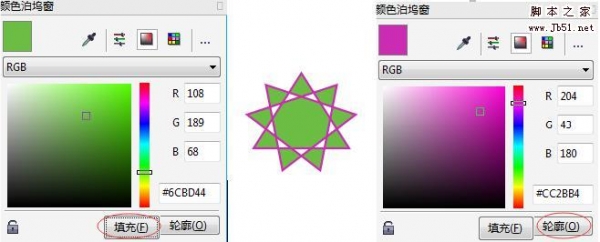
CorelDRAW颜色泊坞窗详解
2022-10-25 7
-
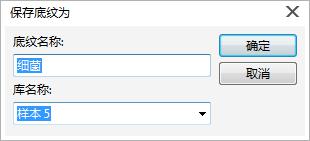
CorelDRAW怎么底纹填充图案呢?
2022-10-25 8
-
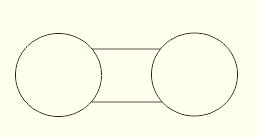
CorelDRAW怎么使用虚拟段删除工具?
2022-10-25 14
-
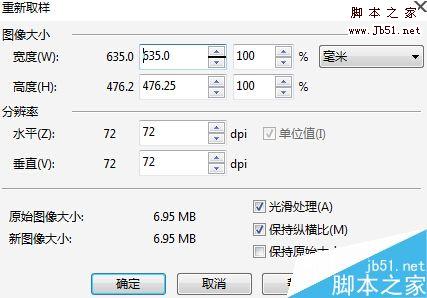
在CorelDRAW中如何更改位图尺寸和分辨率呢?
2022-10-25 9
-

CorelDRAW怎么绘制一个漂亮的茶杯?(上)
2022-10-25 6
-
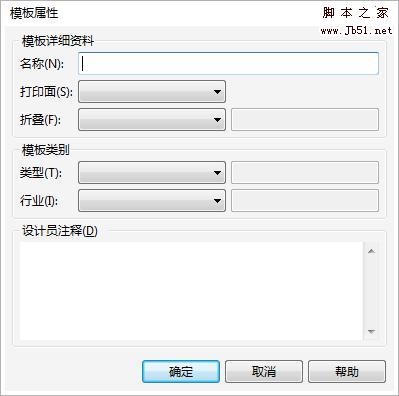
在CorelDRAW中如何创建模板?
2022-10-25 7
-
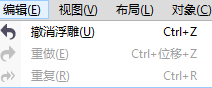
在CorelDRAW中如何添加和删除滤镜?
2022-10-25 5
-

在CorelDRAW中如何按一定的方式复制为多个对象
2022-10-25 7
-
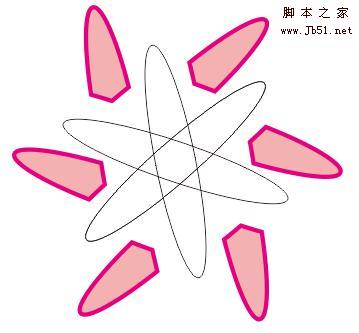
入门:CorelDRAW智能填充工具的运用
2022-10-25 6
-
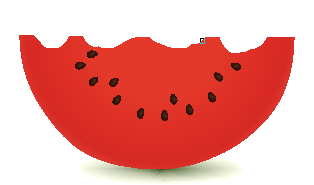
CorelDRAW怎么使用橡皮擦工具?
2022-10-25 8
-
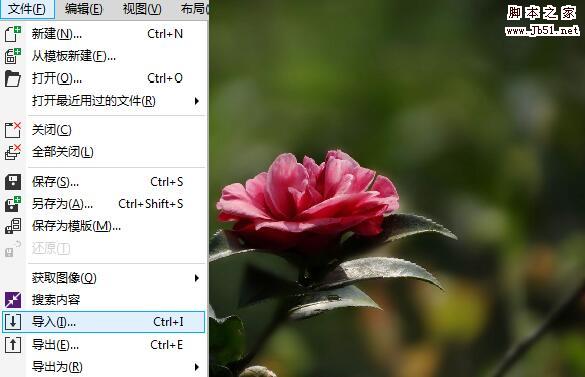
CorelDRAW快速制作雨天、雪天和雾天效果
2022-10-25 8
-
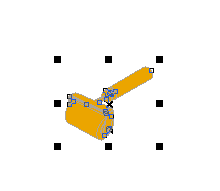
CorelDRAW合并与拆分对象步骤介绍
2022-10-26 8
-

CorelDRAW平移和滚动绘图窗口步骤介绍
2022-10-26 6
-

CorelDRAW设置轮廓线样式方法介绍
2022-10-26 6
-
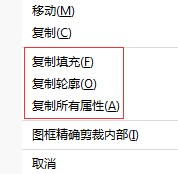
CorelDRAW复制对象属性的步骤介绍
2022-10-26 8
-
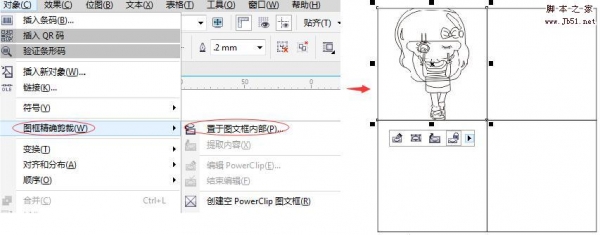
在CorelDRAW中将图片放置入表格中的几种方法
2022-10-26 6
-
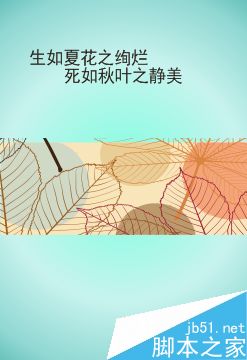
在CorelDRAW中如何裁剪图形?
2022-10-26 6
-
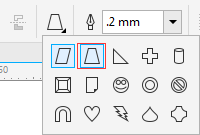
CorelDRAW绘制等腰梯形的多种方法
2022-10-26 5
-
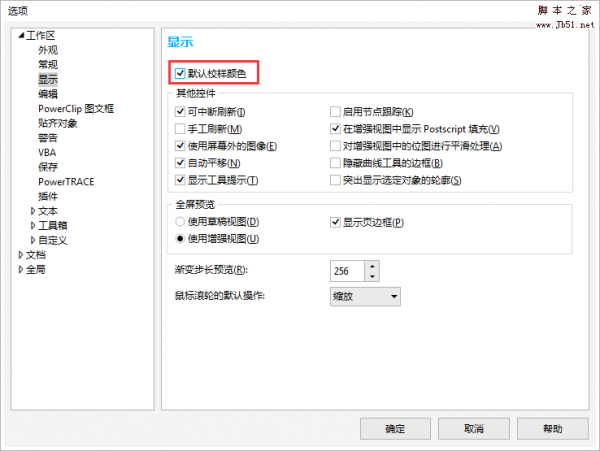
CorelDRAW默认颜色出错的解决方法
2022-10-26 8